第十一节课
第九章链接,前往
ssh
ssh 安全的远程连接协议
- sshd 服务程序让用户实现ssh远程连接
- 主配置文件(最重要的参数)和普通配置文件。
vim /etc/ssh/sshd_config- 17 行,修改ssh连接的 端口号
- 记得修改selinux
setenforce 0或者修改 /etc/sysconfig/selinux
- 记得修改selinux
PermitRootLogin no不允许root用户ssh连接服务器。 这里有一道考题iptables -F清空防火墙
- 通过秘钥登录服务器
ssh-keygen不需要设置,直接生成,cat .ssh/id_rsassh-copy-id 192.168.10.10公钥文件(客户端)传送给远程的服务端- -p 修改过的ssh端口
PasswordAuthentication yes更改成no, 在服务端配置,禁止使用密码进行ssh连接- 再次在客户端远程,
ssh 192.168.10.10就可以直接登录
scp 文件传输
配置yum仓库
mkdir -p /media/cdrom挂载系统光盘mount /dev/cdrom /media/cdrom/- 编辑 /etc/fstab 文件,
/dev/cdrom /media/cdrom iso9660 defaults 0 0 df -hvim /etc/yum.repos.d/xiaoxu.repo编辑yum仓库的配置文件[rhel] #唯一标识name=rhelbaseurl=file:///media/cdrom #本地的文件提供yum源enabled=1 #0不开启,1开启gpgcheck=0 # 0不启用校验
通过yum 升级内核, 或是配置yum仓库
yum install -y tree
yum -y install screen在服务端安装软件,以防ssh连接中断时影响作业screen -S new1然后客户端ssh 连接到服务器,创建新的会话- 客户端断掉后,
screen -ls查看之前遗留的会话信息 screen -r 31036可以恢复到上次的某个会话screen vim haha.txt就默认使用screen了,不必提前开启一个screen会话
- 窗口会话共享
screen -ls查看到会话的ID(或者会话的名称),
链接,前往
- RHCE主要考的是网站部署
yum -y install httpd浏览器用IP访问下界面, 注意防火墙- Red Hat Enterprise Linux Test Page 看到这个界面,说明网站内没有资源;或是权限不足
cd /var/www/html/echo "this is a test page" > index.html写入到index文件- 主配置文件:
vim /etc/httpd/conf/httpd.conf- 修改网站的根目录路径,
DocumentRoot "/home/wwwroot"- 125行,也要改
<Directory "/home/wwwroot"> /www\/htmlvim下搜索
- 125行,也要改
- 修改网站的根目录路径,
setenforce 0临时关闭SElinux,浏览器再次访问可以了- 注意restart 和 enable httpd
- 查看SElinux 安全上下文
ls -ldZ /home/wwwrootsemanage fcontext -a -t httpd_sys_content_t /home/wwwrootsemanage fcontext -a -t httpd_sys_content_t /home/wwwroot/*restorecon -Rv /home/wwwroot使修改后的目录的SElinux 的值立即生效。浏览器再次访问- 如果不对,一定是哪里顺序有点问题。
- 开启个人主页,这里考试的时候,注意一定加参数
vim /etc/httpd/conf.d/userdir.conf# UserDir disabled注释掉,表示允许开启UserDir public_html开启此行,表示用户保存自己网站的路径public_htmlgetsebool -a |grep httpdsetsebool -P httpd_enable_homedirs=on- 重启服务后,访问
http://192.168.50.26/~yonghuming
限制需要使用用户名/密码,才能登录
htpasswd -c /etc/httpd/passwd xiaobai创建用户名为xiaobai 的登录密码file /etc/httpd/passwd编辑文件vim /etc/httpd/conf.d/userdir.conf添加内容<Directory "/home/*/public_html">authuserfile "/etc/httpd/passwd"allowoverride noneauthname "这是一个私人站点" #网站登录时的提示信息authtype basicrequire user xiaobai</Directory>
systemctl restart httpdsystemctl enable httpd
SElinux域 服务功能的限制
编辑网卡文件
vim /etc/sysconfig/network-scripts/ifcfg-eno16777728IPADDR0=192.168.50.26IPADDR1=192.168.50.27IPADDR2=192.168.50.28
- 注意提前把防火墙规则清空
iptables -F vim /etc/httpd/conf/httpd.conf编辑配置文件 8yy, p 复制多个即可<virtualhost 192.168.50.28>documentroot /home/wwwroot/28servername www.ceshi.com<directory /home/wwwroot/28>allowoverride nonerequire all granted</directory></virtualhost>
重启httpd服务,浏览器访问IP,就可以访问到各virtualhost 对应的目录下的index文件内容。
第二种方法,将IP-域名的对应解析写入hosts
- vim /etc/hosts
192.168.50.26 www.ceshi.com bbs.ceshi.com tech.ceshi.com - 在对应目录中创建index.html
echo "wwwwwwwww" > www/index.htmlecho "wwwwwwwwwbbsbbsbbsbbssbbs" > bbs/index.htmlecho "wwwwwwwwwbbsbbsbbsbbssbbstechtechtechtechtechtech" > tech/index.html
编辑httpd配置文件,
vim /etc/httpd/conf/httpd.conf<virtualhost 192.168.50.26>documentroot /home/wwwroot/wwwservername www.ceshi.com<directory /home/wwwroot/www>allowoverride nonerequire all granted</directory></virtualhost>
- 其余的注意,域名和目录对应就可以。重启服务进行测试。
- vim /etc/hosts
- 第三种方法,用端口号进行多个网站的配置
- vim /etc/httpd/conf/httpd.conf 编辑配置文件, ```bash Listen 6111 Listen 6222
- ` semanage port -l |grep http ` 注意查看http服务用到的端口号- ` semanage port -a -t http_port_t -p tcp 6111 ` 添加端口6111和6222 再次查看添加上了- 注意,Forbidden的话,就是SElinux 安全上下文的问题。- 限制某种浏览器访问- ` echo "hahahahahahahahaha" > /var/www/html/server/index.html `- ` vim /etc/httpd/conf/httpd.conf ````bash<directory /var/www/html/server>setenvif User-Agent "Firefox" ff=1order allow,denyallow from env=ff</directory>
链接,前往iptables -Fservice iptables saveyum -y install vsftpdgrep -v "#" vsftpd.conf_bak > vsftpd.conf将文件中不包含# 的内容重定向到新配置文件中,注意格式。 ```bash anonymous_enable=YES #允许匿名用户登录和访问 anon_upload_enable=YES anon_umask=022 #umask的值限制上传文件(644)或目录(755)的权限 anon_mkdir_write_enable=YES #允许新建文件/目录 anon_other_write_enable=YES #允许对已有文件的新建、删除、重名
local_enable=YES write_enable=YES local_umask=022 dirmessage_enable=YES xferlog_enable=YES connect_from_port_20=YES xferlog_std_format=YES listen=NO listen_ipv6=YES
pam_service_name=vsftpd userlist_enable=YES #死亡笔记 tcp_wrappers=YES #是否会受到tcpwrapper防火墙的限制
- ` yum -y install ftp ` 之后, ` ftp IP ` 以 anonymous登录进ftp,默认的目录是 /var/ftp/pub/- ` chmod -Rf 777 /var/ftp/pub/` 注意是pub 目录- ` getsebool -a |grep ftp ` ` setsebool -P ftpd_full_access=on `- 继续,登录ftp在pub目录下新建文件夹,然后ls -ld 可以看到目录是属于ftp 的- ` /etc/vsftpd/ftpusers` 和user_list ,记录的是禁止登录ftp的用户,root也存在所以登录不上去- ` mkdir haha ` ` rmdir haha` 创建和删除都OK, 默认的目录是对应用户的家目录- ` vim /etc/vsftpd/newuser.list` 创建虚拟用户,默认的目录是映射用户的家目录- PAM 可插拔式认证模块,/etc/vsftpd/ 目录下创建文件,内容如下:```bashzhangsan #单数行是账户名zhangsan #偶数行是密码lisilisi
- 使用hash 加密成一个新文件,
db_load -T -t hash -f newuser.list newuser.dbfile newuser.db查看文件属性rm -rf newuser.listchmod 600 newuser.db保证不被窃取数据
- 映射目录的家目录, /var/ftproot/
useradd -d /var/ftproot -s /sbin/nologin newvirtual保证用户不能登录到服务器chmod -Rf 755 /var/ftproot/
vim /etc/pam.d/newvsftpd.vu编辑pam 模块配置auth required pam_userdb.so db=/etc/vsftpd/newuseraccount required pam_userdb.so db=/etc/vsftpd/newuser
vim /etc/vsftpd/vsftpd.conf编辑vsftpd配置文件中的pam模块的配置- 注意文件内容格式,空格不能多 ```bash anonymous_enable=NO local_enable=YES
guest_enable=YES guest_username=newvirtual #刚刚有设置过,保持一致 allow_writeable_chroot=YES #牢笼机制
write_enable=YES local_umask=022 dirmessage_enable=YES xferlog_enable=YES connect_from_port_20=YES xferlog_std_format=YES listen=NO listen_ipv6=YES
user_config_dir=/etc/vsftpd/vusers_dir pam_service_name=newvsftpd.vu userlist_enable=YES tcp_wrappers=YES
- /etc/vsftpd/vusers_dir/ 创建目录,创建两个文件zhangsan lisi- ` vim zhangsan` 设置匿名登录的权限为允许```bashanon_upload_enable=YES #允许上传文件anon_mkdir_write_enable=YES #允许创建、写入文件anon_other_write_enable=YES #允许其他写入权限
- 设置SElinux域允许策略,开启selinux 的条目
setsebool -P ftpd_full_access=on systemctl restart vsftpdsystemctl enable vsftpd- 以zhangsan 身份登录ftp ,并创建、删除新文件。lisi 身份登录后不能创建、删除,OK
tftp 简单文件传输,
- 默认家目录 /var/lib/tftpboot/ ,
第十四节课
第13章,使用Bind提供域名解析服务
链接,前往
DNS 域名解析服务正向解析: 域名 转成 IP
- 反向解析: IP 转成 域名
- 安装插件,
yum -y install bind-chroot vim /etc/named.conf编辑内容在第11行,listen-on port 53 { any; };allow-query { any; };
vim /etc/named.rfc1912.zoneszone "ceshi.com" IN {type master; #类型是主服务器file "ceshi.com.zone";allow-update {none;}; #默认没有从属服务器来同步};zone "50.168.192.in-addr.arpa" IN { #把网段反写type master;file "192.168.50.arpa";allow-update {none;}; #不允许任何来同步数据};
cd /var/named/路径下的两个文件模板,named.localhost正向解析模板,named.loopbackcp -a named.localhost ceshi.com.zonecp -a named.loopback 192.168.50.arpavim ceshi.com.zone$TTL 1D@ IN SOA ceshi.com. root.ceshi.com. (0 ; serial1D ; refresh1H ; retry1W ; expire3H ) ; minimumNS ns.ceshi.com.ns IN A 192.168.50.26www IN A 192.168.50.26
vim 192.168.50.arpa$TTL 1D@ IN SOA ceshi.com. root.ceshi.com. ( #指的是会向root@ceshi.com邮箱发送信息0 ; serial1D ; refresh1H ; retry1W ; expire3H ) ; minimumNS ns.ceshi.com.ns IN A 192.168.50.2626 PTR www.ceshi.com. #192.168.50.26
- 重启服务,
systemctl restart namedsystemctl enable named - 测试下,
ping www.ceshi.comnslookup www.ceshi.comnslookup 192.168.50.26 - 第二种方法,nmtui 编辑网卡, 设置DNS servers 改成本机的IP
- restart, enable 进行测试
- 在配置文件中,将”allow-update” 的参数none 改成从服务器的IP,然后重启服务
- 在从服务器上安装软件,
yum -y install bind-chroot vim /etc/named.conf改成any any (同上)vim /etc/named.rfc1912.zones
- 在从服务器上安装软件,
zone "ceshi.com" IN {type slave;masters {192.168.50.20;}; #只需定义下主服务器IPfile "slaves/ceshi.com.zone"; #会自动同步下载到本地的};zone "50.168.192.in-addr.arpa" IN {type slave;masters {192.168.50.20;};file "slaves/192.168.50.arpa";};
- 重启服务,named
- 编辑网卡信息,”DNS server” 改成本机IP
cd /var/named/slaves能看到同步过来了正向解析文件。 再多重启服务几次,就能看到反向文件了-
TSIG, 安全的加密传输
了解下。
dnssec-keygen -a HMAC-MD5 -b 128 -n HOST master-slave创建一个强度128的秘钥,文件为Kmaster-slave.+157+24483.key Kmaster-slave.+157+24483.private- 记下 private 文件中的参数
Key: /op9Bg0YrleFZh0KqLLX4Q==
- 记下 private 文件中的参数
vim /var/named/chroot/etc/transfer.keykey "master-slave" {algorithm hmac-md5;secret "/op9Bg0YrleFZh0KqLLX4Q==";};
设置其他人对此文件的权限
chown root:named transfer.keychmod 640 transfer.keyln transfer.key /etc```bash vim /etc/named.conf include “/etc/transfer.key”;
options { allow-transfer { key master-slave; }; ##要和刚刚的对应上 }
- 重启下named 服务,restart enable- 在从属服务器, ` systemctl restart named`- ` cd /var/named/slaves` 这时候文件还不能同步过来,下面是同样的操作- ` vim /var/named/chroot/etc/transfer.key````bashkey "master-slave" {algorithm hmac-md5;secret "/op9Bg0YrleFZh0KqLLX4Q==";};
chown root:named transfer.keychmod 640 transfer.keyln transfer.key /etc```bash vim /etc/named.conf include “/etc/transfer.key”;
server 192.168.50.20 { keys { master-slave; }; };
- 重启服务named, 查看slaves文件夹下内容- 注意清空主服务器, iptables -F- nslookup进行测试。- 工作模式:主服务器, 管理DNS和IP地址的对应关系- 从服务器, 同步数据给主服务器- 降低主服务器压力- 加快请求速度- 缓存服务器, 转发<a name="emGUM"></a>### 部署缓存服务器- Caching DNS Server CDN技术,主要是做转发```bashvim /etc/named.confoptions {listen-on port 53 { any; };allow-query { any; };forwarders {144.144.144.144};}
- 虚拟机-添加一块网卡-“设置”-换成桥接模式, nmtui 将IPV4的改成dhcp Automatic, 然后重启network, ping一下进行测试,通了才有效
- 主机a 作为主机b的dns server, 主机a有两块网卡,一块指向外部,可以连通外网;另一块用于主机b进行连通。
vim /etc/named.confoptions {listen-on port 53 { any; };allow-deny { any; };forwarders { 114.114.114.114; }; #DNS服务器的地址}
清空下iptables, 重启服务
在主机b上进行测试,nmtui 配置”dns server” 改成a 的IP,”Gateway” 也改成IP。
比方同一个网站北方和南方、国内和国外访问的时候是不同的IP
yum -y install bind-chroot修改以下内容options {listen-on port 53 { any; };allow-query { any; };}##以下内容注释掉#zone "." IN {# type hint;# file "named.ca";#};
vim /etc/named.rfc1912.zonesacl "china" { 122.71.115.0/24;};acl "american" { 106.185.25.0/24;};view "china" {match-clients { "china"; };zone "ceshi.com" {type master;file "ceshi.com.china";};};view "american" {match-clients { "american"; };zone "ceshi.com" {type master;file "ceshi.com.american";};};
cp -a named.localhost ceshi.com.chinacp -a named.localhost ceshi.com.americanvim /var/named/ceshi.com.china$TTL 1D@ IN SOA ceshi.com. root.ceshi.com. (0 ; serial1D ; refresh1H ; retry1W ; expire3H ) ; minimumNS ns.ceshi.com.ns IN A 122.71.115.10www IN A 122.71.115.10
vim /var/named/ceshi.com.american$TTL 1D@ IN SOA ceshi.com. root.ceshi.com. (0 ; serial1D ; refresh1H ; retry1W ; expire3H ) ; minimumNS ns.ceshi.com.ns IN A 106.185.25.10www IN A 106.185.25.10
- nmtui 更改网络 “Addresses” 信息为上面两个IP地址(注意加/24),保存退出
- 配置下网络,如下图所示
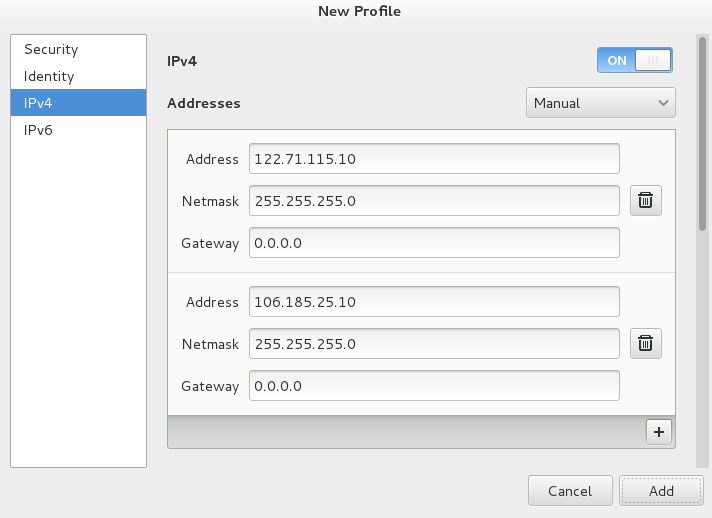
iptables -F重启服务network named用另一台虚拟机,仅主机模式,配置好IP(注意/24),分别模拟在两个IP段内进行ping 测试
第十五节课
第12章,使用samba或nfs实现文件共享
链接,前往
samba 跨平台的文件共享服务程序
yum -y install sambacd /etc/samba/grep -v "#" smb.conf_bak |grep -v ";" |grep -v "^$" >smb.conf^$ 表示空行vim /etc/samba/smb.conf[global]workgroup = MYGROUPserver string = Microsoft Windows 2003log file = /var/log/samba/log.%mmax log size = 50security = userpassdb backend = tdbsam#load printers = yes#cups options = rawi[linuxceshi]comment = BU YAO DONG LI MIAN DE ZI LIAO!~path = /databasepublic = nowritable = yes #可写下的,能成文的; writeable可写入的,能存放资料的
restart smb, enable smb
- linuxprobe此用户必须已存在于系统,然后设置登录的密码
pdbedit -a -u linuxprobe setrenforce 0SElinux域的限制getsebool -a |grep sambasetsebool -P samba_export_all_rw=onchmod -Rf 777 /database就可以在远程目录内新建文件,测试创建新文件
- 从windows 访问 \192.168.50.26, 使用用户名/密码登录
在客户端(linux)安装、操作:
yum -y install cifs-utils在客户端编辑文件,
vim ~/auth.smbusername=linuxprobepassword=redhatdomain=MYGROUP
chmod 600 ~/auth.smbmkdir /database新建目录用于挂载vim /etc/fstab//192.168.50.26/linuxceshi /database cifs credentials=/root/auth.smb 0 0##本地的 /database 目录名称并没有要求
mount -als /database客户端同样可以对文件进行编辑了NFS网络文件系统
两台都是linux服务器,nfs文件共享更简单
iptables -Fmkdir /home/xiaoguoecho "hahahhaha" > /home/xiaoguo/haha.txtchmod -Rf 777 /database/
编辑NFS配置文件
vim /etc/exports已默认安装和开启yum install nfs-utils/home/xiaoguo 192.168.50.*(rw,sync,root_squash) #将root映射成虚拟的用户
对rpcbind, nfs-server 进行 restart enable
- 在客户端,查看NFS服务器的挂载情况
showmount -e 192.168.50.20 - 创建挂载目录,
vim /etc/fstab
mkdir -p /xiaoguo
192.168.50.20:/home/xiaoguo /xiaoguo nfs defaults 0 0
- 挂载镜像,
mount -adf -h 进入本地目录,cd /xiaoguo 能查看到文件并且可以编辑
autofs自动挂载
第十六节课
第十四章,使用DHCP动态管理主机地址
链接,前往,(属于扩展内容)作用域、超级作用域、排除范围、地址池、租约、预约
- 地址池,<=作用域的
- 租约,defaults,相当于软限制
- 预约,max(绑定) 硬限制
- 配置好yum仓库,安装软件
yum -y install dhcp
```bash vim /etc/dhcp/dhcpd.conf
ddns-update-style none; #动态dns更新协议,关闭 ignore client-updates; subnet 192.168.50.0 netmask 255.255.255.0 { #作用域 range 192.168.50.50 192.168.50.100; #地址池 option subnet-mask 255.255.255.0; #为用户分配的子网掩码 option routers 192.168.50.20; #为用户分配的网关地址 option domain-name-servers 192.168.50.20; default-lease-time 21600; #租约时间21600秒 max-lease-time 43200; }
- restart enable 重启dhcpd- ` iptables -F` service iptables save- 使用一台win虚拟机,仅主机模式,设置网络状态为dhcp- 虚拟机-编辑-虚拟网络适配器-仅主机模式,将“使用本地DHCP服务将IP地址分配给虚拟机”不勾选- 重启网络后,查看分配到的IP信息---- 给特定的主机分配固定的IP地址- 可以通过日志查看到主机的mac地址,` cat /var/log/messages`- 当然可以直接在win的网卡信息查看到```bashvim /etc/dhcp/dhcpd.conf添加以下内容host bossceshi {hardware ethernet 00:0c:29:69:46:20;fixed-address 192.168.50.88;}
-
第十五章,使用postfix与dovecot部署邮件系统
链接,前往
- 配置主机名称 ```bash vim /etc/hostname
linuxdown.com
- 清空防火墙, ` iptables -F` ` service iptables save`- 安装dns ` yum -y install bind-chroot````bashvim /etc/named.conf更改参数,listen-on port 53 { any; };allow-query { any; };
vim /etc/named.rfc1912.zoneszone "linuxdown.com" IN {type master;file "linuxdown.com.zone";allow-update {none;};};
cd /var/namedcp -a named.localhost linuxdown.com.zone
```bash vim linuxdown.com.zone
$TTL 1D @ IN SOA linuxdown.com. root.linuxdown.com. ( 0 ; serial 1D ; refresh 1H ; retry 1W ; expire 3H ) ; minimum NS ns.linuxdown.com. ns IN A 192.168.50.20 @ IN MX 10 mail.linuxdown.com. mail IN A 192.168.50.20
- 重启named```bashvim /etc/postfix/main.cf更改变量的值myhostname = mail.linuxdown.commydomain = linuxdown.com #发送出邮件的域名myorigin = $mydomaininet_interfaces = all #服务器的所有网卡都会为用户提供邮件服务mydestination = $myhostname, $mydomain, localhost, #可以收到由哪些用户发来的邮件
- 创建用户设置密码,
useradd xiaoguopasswd xiaoguo yum -y install dovecot
```bash vim /etc/dovecot/dovecot.conf
protocols = imap pop3 lmtp #允许的协议名称 disable_plaintext_auth=no #加密验证功能 login_trusted_networks = 192.168.50.0/24 #只允许某个网段的人使用
```bashvim /etc/dovecot/conf.d/10-mail.conf开启注释mail_location = mbox:~/mail:INBOX=/var/mail/%u
- 切换到xiaoguo 用户,创建隐藏文件
mkdir -p mail/.imap/INBOX - 重启服务dovecot,清空防火墙
- 在客户端(另一台win虚拟机),保证网络能ping 通,DNS配置成上面的
ping www.linuxdown.com做测试应该用别的域名的- 打开outlook,xiaoguo@linuxdown.com
- 收件人mail@linuxdown.com
- 在redhat,查看邮件
mail - 尝试发送邮件,
mail xiaoguo@linuxdown.com填写标题内容.发送 ```bash vim /etc/aliases
xiaolang: root #所有发送给xiaolang的邮件都会转发到root,xiaolang这个用户在本地是没有的
- ` newaliases` 生效- 重启服务 postfix dovecot- 在win下用outlook发送邮件,收件人 xiaolang@linuxdown.com- 在root 下mail 同样可以收到邮件<a name="4NrDy"></a># 第十七节课<a name="QzstS"></a>## 第十六章,使用squid部署代理缓存服务- ~~链接,~~[~~前往~~](https://www.linuxprobe.com/chapter-16.html)~~,(属于扩展内容)~~- ACL, access conttrol list- ` yum -y install squid````bashvim /etc/squid/squid.conf修改转发的参数http_port 3128 transparentcache_dir ufs /var/spool/squid 100 16 256 #可开可不开,缓存浏览器。生成16个子目录
iptables -Fservice iptables savefirewall-config进行编辑卡片, “public”-“Masquerading” 打上勾就可以- 注意客户端配置IP信息时,要使用外部DNS 8.8.8.8, 就可以达到效果了。
- 第二种,使用iptables方法来实现。
iptables -t nat -A POSTROUTING -p udp --dport 53 -o eno33554968 -j MASQUERADEecho "net.ipv4.ip_forward=1" >> /etc/sysctl.confsysctl -piptables -t nat -A PREROUTING -p tcp -m tcp --dport 80 -j REDIRECT --to-ports 3128iptables -t nat -A POSTROUTING -s 192.168.10.0/24 -o eno33554968 -j SNAT --to 您的桥接网卡IP地址service iptables savevim /etc/squid/squid.confcache_dir ufs /var/spool/squid 100 16 256 #可开可不开,缓存浏览器。生成16个子目录
systemctl restart squidsystemctl stop squidsquid -k parsesquid -z生成子目录systemctl restart squid此时在客户端访问外网可以通了
- 对访问网站的限制, ```bash vim /etc/squid/squid.conf
acl client src 192.168.50.50 http_access allow client http_access deny all #访问来自50这个主机的话就允许,其他的主机都禁止
- `systemctl restart squid`- 只能对http协议的网站进行限制,https不适用```bashvim /etc/squid/squid.confacl deny_keyword url_regex -i linux#acl deny_keyword url_regex http://www.51cto.com #对单个网站进行访问的限制 51cto.com就是限制根域了http_access deny deny_keyword #对访问网站中带有 linux 关键字的都禁止
- 重启服务
- 禁止下载带有某些后缀的文件 ```bash vim /etc/squid/squid.conf
acl badfile urlpath_regex -i .mp3$ .rar$ #\进行转义, $是结尾的意思 http_access deny badfile
- 重启服务<a name="M0NAI"></a>### 反向代理- 正向反向不能同时配置,需要先把正向代理的配置注释掉```bashvim /etc/squid/squid.confSquid normally listens to port 312859 http_port 您的桥接网卡IP地址:80 vhost60 cache_peer 183.131.146.19(网站源服务器IP) parent 80 0 originserver
- 重启服务
- 使用浏览器,访问本机IP,就会跳转到反向代理的网站上

